1、家里闲置的硬盘有点多,大概10几块闲置的硬盘,想着组装一台机器较小,而且盘位较多的nas!
其实最早看上的是华擎的Z370M Pro4 这个主板,后来无意间在咸鱼刷到了120块钱的主板,一看布局,这好像就是简化版的华擎Z370M Pro4呀,果断下手:
后来才发现,这个主板,很好买,还有98块钱包邮的:
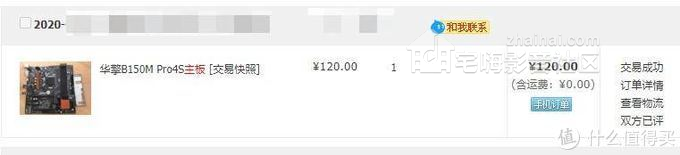
2、查了一下官网的介绍,这个主板也是不错滴,除了没有NVME插槽,其它做NAS也很好。
而且直接在官方网站升级最新BIOS,就能支持8-9代CPU:

3、这个主板最大的特点,是有2条PCIE*16插槽,第二条是x4模式,也是和Z370M-Pro4主板一样的,这个正是我需要的:
因为一个插槽用来接万兆网卡,一个插槽接阵列卡,刚刚好:
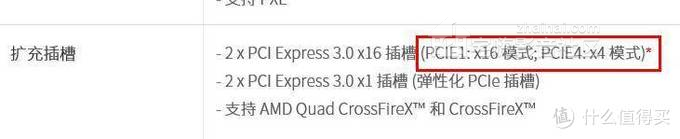
4、买回来的时候,我正好对比了一下我的华擎Z370M-Pro4,其实除了没有NVME接口,其它方面都几乎一样,也是6个sata,2个PCIE*16的插槽:

5、主板解决了,再来解决机箱问题,要知道一个NAS的机箱,是非常的昂贵的!
很多时候,机箱的价格已经占到NAS的2分之一了!那么我这个是闲置的硬盘组装的NAS,自然是不需要用热插拔的机箱,而且对机箱的体积也不会太在意,比中塔机箱小的M-atx机箱最合适了!
看了一圈,找到了这个先马平头哥M7的机箱,在京东购买,159包邮,直接送到家,很经济实惠:

9、最后是阵列卡和万兆网卡了,阵列卡依旧选择 LSI 9211-8i,我是在咸鱼上找的拆机卡,成色真的非常的好,卖家已经刷了IT直通模式,也就是扩展硬盘使用!
阵列卡和PCIE转SATA来对比,阵列卡能带更多的硬盘,而且接线也很方便,是SAS一分4SATA线,感觉很好用:
IT直通模式,是不需要设置阵列卡,插上阵列卡和硬盘线,就能直接读取硬盘数据:

10、万兆网卡,我买的是淘宝上一家JS的,那时候CX341A万兆网卡还没被大家推广,比较贵,现在这个万兆网卡,100元左右就能买到:
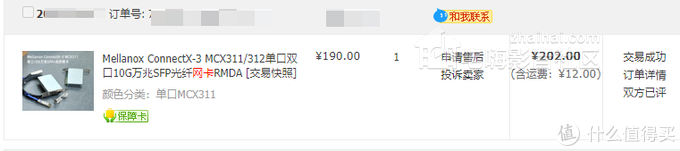
11、最后就是这个硬盘盒了,因为我买的先马平头哥M7这款机箱,只支持两块3.5寸的硬盘,想要扩充到8个3.5寸硬盘,就需要硬盘笼子!
但是硬盘笼子比较丑,而且中间的硬盘贴合得很紧,散热也不好,我花了很长时间找到这个3.5寸硬盘盒,可以安装2个3.5寸硬盘,我一次性买了3个,加上机箱的2个盘位,一共8盘位:
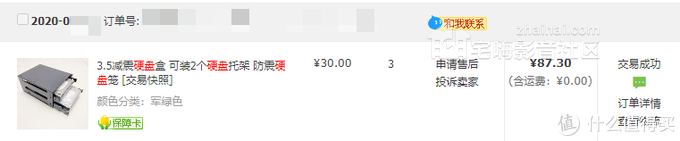
12、以下就是所有物品的清单了,电源是我闲置的ATX电源,大家如果要买电源,买个200左右的就很稳了,总价1300多元,就能得到这么一台超强性能的8盘位NAS,真的是不错的哦:
要知道,万由810A的NAS机箱整机价格就要1500元左右,一个机箱这么贵,真的丧心病狂了!

13、也许有小朋友会问,这个先马M7机箱会不会很大呢?
其实比之前组装的分形工艺R5机箱要小很多很多了,对比一个8盘位的NAS机箱,可以看到也就大一点点而已,但是空间和散热都要好很多:

14、这个8盘位机箱几乎和万由810A差不多大,所以先马M7,这个M-atx机箱的体积还是可以接受的,总之,比中塔机箱小很多就是了:

外观展示
1、差不多,所有的东西就是下图这些了,开始进行组装吧:

2、先马M7,平头哥机箱的颜值还是非常不错的,前面板还可以安装2个14CM的大风扇:

3、华擎B150M Pro4S主板,刚刚也放过图了,这次用的大机箱,所以CPU散热就可以用便宜一点的:

4、这块主板,最让我满意的是这2条PCIE*16的插槽,开森:

5、内存条,协德DDR4 4G内存,还是可以的,主要便宜,之前69元京东购买:

6、首先,安装电源到机箱:

7、然后安装主板到机箱,并且插上电源的线,这个主板CPU供电是需要8Pin的线的:

8、组装完成!非常的简单,我们开机看看,接上键盘鼠标,HDMI,电源线,开机:

9、成功开机,由于这个主板,我还没有升级BIOS,所以先用的I3-6100来测试的:

10、然后,我们来安装阵列卡,这个阵列卡的成色真的是太完美了:
切记,买阵列卡的朋友,要买SAS转4sata 一分4的线哦,而且阵列卡一定要卖家刷好IT模式:

12、再安装万兆网卡,多盘位的NAS,不用万兆网卡,感觉有点浪费,万兆网卡可以用直连的方式和PC进行连接!
当多盘位NAS,组了RAID5 、 SHR 这种阵列模式后,就可以速度叠加,非常的给力的:

13、闲置的硬盘有1T的、3T的,这种硬盘,也卖不了几个钱,不如组装NAS利用起来:

14、首先,安装到机箱自带的3.5寸硬盘架上:

15、安装后,顺便把SATA线和SATA电源线都接好:

16、然后,来安装这3个硬盘盒,这个硬盘盒,做工还是很不错的,抽屉的形式:

17、安装进去也不需要螺丝:

18、硬盘盒我准备这样子放:

19、当硬盘都安装后,也是可以的:

20、机箱需要拆除前面板,然后进行操作:

21、这个时候还需要一条SATA电源转接线,大4P电源 1转4的那种:

22、然后安装到硬盘上:

23、背部走线也控制一下:

24、为了更好的散热性能,我在机箱内部又安装了2个12CM的风扇:

25、然后安装上前面板和侧板,我们就安装完成了:

26、进行开机,成功点亮!!!旁边的这个粉色小主机,也是一台NAS,后续再进行分享:

使用体验
1、随后,我在华擎的官网找到了BIOS:
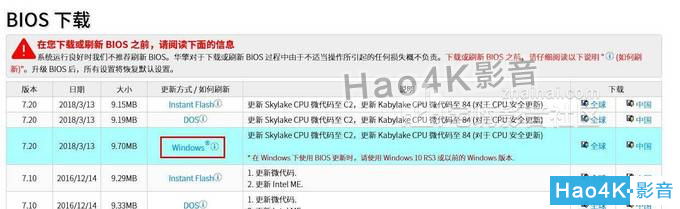
2、进行升级BIOS,很简单:

3、官方的BIOS升级后,直接安装B0步进的i3-8100t处理器,能成功点亮,一切都很稳:

4、进CPU-z看了一下,没有任何毛病:

5、然后这台8盘位NAS,我主要是用来存储数据的,当然,i3-8100t这个处理器,也可以用来影音转码等操作,我的文章也算是抛砖引玉,大家可以自行定夺!
这台NAS不管是价格,还是体积,还是性能,都已经远远超过这个价位里的任何一台NAS了!
还是很值得的,我这边就直接安装了黑群晖系统:
安装方式见下面这篇文章,推荐安装DS918+,能完美转码,兼容万兆网卡,兼容多盘位,兼容阵列卡:
6、八个硬盘都识别了:
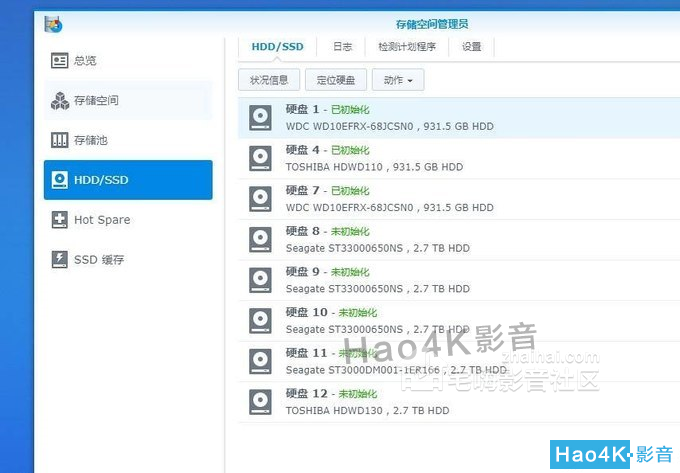
7、万兆网卡也成功识别:
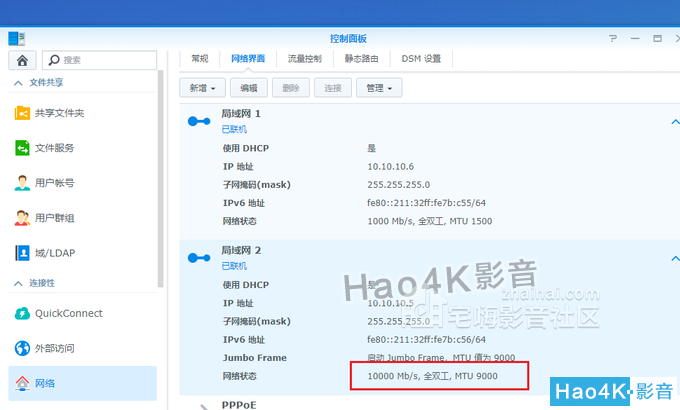
8、由于这个硬盘盒里面的硬盘空隙很大,比一般硬盘笼子的硬盘紧贴着不同,这个硬盘盒非常适合硬盘散热,所以我的硬盘温度控制也不错:
炎炎夏日下,只有30-35°,还是很不错的,在满载下也才40°出头:

9、阵列方式,我推荐使用SHR这个方式,方便我们后续升级和降级空间:
而且还有1个硬盘的容错功能:
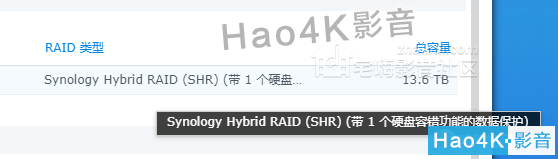
10、功耗方面,能达到90瓦的功耗,因为硬盘数量太多了,有8块,而且还是用的ATX电源,所以功耗就会高很多:
要降低功耗,可以换1U电源,但是万兆网卡和阵列卡都会进行费电操作,所以多盘位NAS,我就不纠结功耗了,要降低功耗只能减少硬盘数量,减少各种网卡,用最高效能的电源,都是人民币啊!!
(每次都有人问,这个看功耗的软件是什么,我这里再说一遍,是米家智能插座,米家APP里查看的,希望能帮助大家)
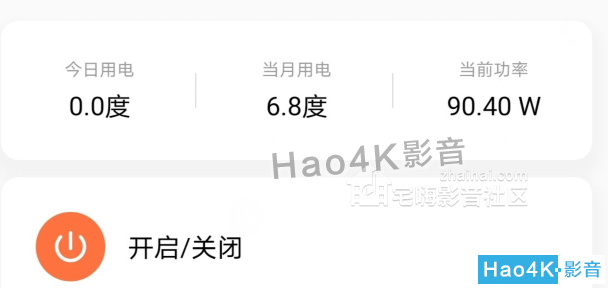
11、由于是DS918+固件,也是完美支持转码的,用SHH连接NAS后,可以看到集成显卡驱动,这样安装Jellfyin、PLEX、EMBY都能正常转码解码:
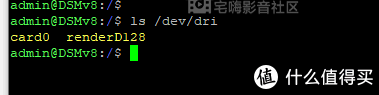
12、关于如何使用,还是看我这篇DS918+固件的安装文章,里面有详细的介绍:
13、最后,我们来测试一下万兆网卡,在网络里面有千兆网卡和万兆网卡两种IP地址。
我们打开计算机,在地址栏,输入万兆网卡IP的地址,回车,登录到NAS:
这样,我们的连接就是通过万兆网络进行连接的,切记,自己的PC电脑也要有万兆网口哦!
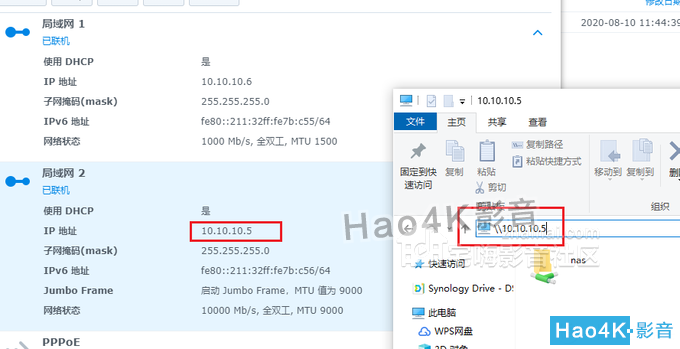
14、万兆网卡,传输速度大概在600MB/s左右,纯机械硬盘为什么能达到这个速度?
这里简单解释一下,在硬盘有阵列的硬盘下,速度会进行叠加!
叠加公式是,速度 = 单个硬盘速度 *( 硬盘数量 - 1 )
简单解释一下,这里一共有8个硬盘,每个硬盘如果说传输速度在90-100MB/s,那么8-1 =7 然后乘以 单个硬盘速度,理论上就有630MB~700MB/s的速度,再加上一些损耗,所有600MB/s左右,也是很好理解的!

15、如果硬盘数量再多一些,比如我之前组装的14个硬盘的NAS,那么可以达到万兆满速,也就是1Gb/s 的速度,所以大家懂了么,为什么要用万兆网卡了!
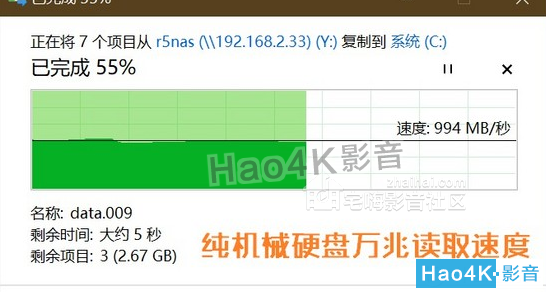
总结
一是这个B150M pro4S的主板,只要100元左右,就可以买到,然后升级BIOS就能支持8-9代CPu,用来做NAS非常的合适!
另外一个亮点是3.5寸的硬盘盒,这个硬盘盒,价格也不贵,但是可以扩充机箱里的3.5寸硬盘的位置,非常的给力哦!
如果您购买NAS,对机箱的体积要求不高,价格想要便宜一点,完全可以参考这个方案进行组装!
不过,如果您想要一台7*24小时,稳定运行的NAS,我个人建议,还是上白群或者威联通,虽然性能不如DIY,但是稳定!
DIY的NAS,性能确实爆炸,这台NAS就算以后不用了,直接拆了硬盘,也可以当一台小电脑使用!想想也是不错的,先马M7平头哥的机箱颜值也很在线! |